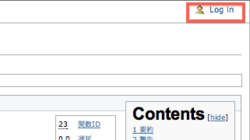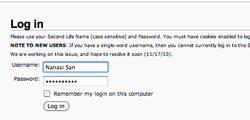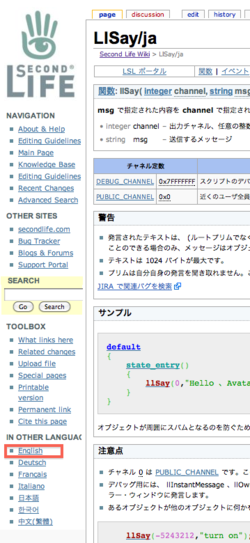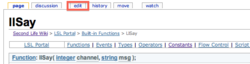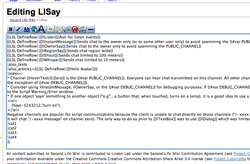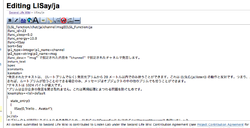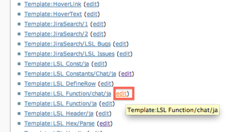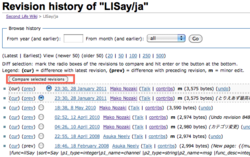LSL関連ページの翻訳方法
手順
- 画面右上の log in リンクをクリックします。
- 表示された画面にSecondLife のユーザ名とパスワードを入力します。(ユーザ名が姓・名に分かれていない場合は、"ユーザ名 Resident" と入力します。)
- 左のメニューから English リンクを探して、別のウィンドウ(タブ)で開きます。
- 画面上部のタブが並んでいる中から、 edit リンクを探してクリックします。
- 原文の編集画面が開かれます。これはしばらくそのまま放置します。
- 日本語版の画面でも、edit リンクをクリックして編集画面に行きます。
- 基本的に、原文と日本語版の文章を見比べながら、原文と同じ場所に日本語を埋めていくことになります。ただし、日本語版と原文では、若干異なる記述をしないといけないものがあります。#置き換えが必要な部分を参照してください。また、複数のページで共通する記述がテンプレート化されている場合は、テンプレートを編集する必要があります。#テンプレートに入っている部分の編集方法を参照してください。
- 終わったら Save page ボタンをクリックします。プレビューは Show preview です。保存するたびにサーバに差分などの履歴が蓄積されていきます。このため、Save page ボタンの乱射は避け、プレビューで確認してから保存するようにしましょう。
置き換えが必要な部分
"/ja" をつけなければならないところ
- LSL_Function
- LSL_Const
- LSL_Constants
- LSL_Hex
- LSLC
- LSLG
- その他、各種テンプレート
別の記号で囲み直さなければならないところ
LSLの関数、定数、イベント、その他のページで、既に日本語訳がつけられているところは、日本語訳にリンクを貼ります(翻訳の出来不出来に関わらず、存在すればリンクを貼る方向で。リンク先がひどかったらそっちも直してあげましょう)。通常、[[ページ名]] となっているはずです。これを、次のように置き換えます。
{{LSLG/ja|ページ名}}
これで、
[[ページ名/ja|ページ名]]
と書いたのと同じことになります。
テンプレートに入っている部分の編集方法
最近は複数のページで同じように書かれている部分の一元化が進んでおり、同じような記述をしなければならないところにはテンプレートが活用されています。例えばllSayのページでは、2011/2/5 現在、4つのテンプレートが使われています。
- DEBUG_CHANNEL (このタイトルのページと兼用されています)
- PUBLIC_CHANNEL (同上)
- Template:LSL_Function/chat/ja
- Template:LSL_Constants/Chat/ja
修正するには、次のようにします。
- 編集画面下部に並んでいるリンクの中から、編集したいページの (edit) リンクをクリックします。最近の LSL Wiki のテンプレートは複雑化されおり、どれがどれだか分からないこともあるでしょう。この場合は、最後に "/ja" がついているページの (edit) を片っ端からクリックして探すしかありません。(慣れれば、どこのテンプレートに何が書かれているか、おおよその見当がつくようになります)
- アドレスバーに表示されているアドレスから "/ja" を取ると原文を参照することができます。
- 編集が終わったら、ページ本体と同様、Save page をクリックして保存します。
FAQ
edit リンクをクリックしたけど、内容がないよ!
ページによっては、ほぼ全ての内容がテンプレート化されています。#テンプレートに入っている部分の編集方法を参照してテンプレートの中の日本語を修正しましょう。
原文の編集画面を見たら、日本語版よりも内容が少なくなってるよ!見た感じは同じなんだけど...
原文の内容の一部がテンプレート化されています。いったん全部の内容を原文からコピーして翻訳(日本語版から文章をコピー)し、#置き換えが必要な部分を参考に /ja をつけてみましょう。編集画面の下に並んでいるリンクに赤いリンクが見つかったら、#テンプレートに入っている部分の編集方法を参考に新しく日本語テンプレートを作成します。テンプレートを作り終わったら元のページをプレビューし、原文と比較して足りない部分がないか確かめましょう。足りない部分があったら、別のテンプレートの内容が拡充されていないか確認してみましょう。
テンプレートのリンクに/jaをつけたら、内容が出てこないで赤いリンクが出てきちゃったよ!
まだ日本語化されたテンプレートが存在しないと、このような現象となります。URL から "/ja" を取って原文テンプレートにアクセスし、日本語化が必要でなければリンクから "/ja" を外しましょう。日本語化が必要ならば、原文テンプレートからコピーして、赤いリンクの先のページ(テンプレート)を新規作成しましょう。
テンプレートが壊れちゃったよ!
放っておくと、誰かが直してくれるかもしれません。いやそれは半分冗談で、何がおかしくなってしまったか調べる方法はあります。
- (編集中の場合) Show changes ボタンをクリックすると、自分が今編集した部分が表示されます。背景色は行単位の差分で、赤文字が実際に変更されたところです。
- (保存した後の場合) ページ上部の history リンクをクリックすると、編集履歴が表示されます。そのままの状態で Compare selected revisions ボタンをクリックすると、上と同様、差分が表示されます。
- どうしてもお手上げの場合は、誰かにヘルプを求めるとよいでしょう。例えば編集履歴に表示されているユーザとか。しかし、特に日本語版編集者は、現在では多くの人が Second Life を離れているようですので、IM での連絡は期待しない方がよいでしょう。編集履歴にある Talk ボタンを押すと、Wiki のページが開きます。ページ上部の + ボタンを押し、開いた画面に助けを求める内容を書くと、ひょっとしたら対応してくれるかもしれません。Strife Onizuka 先生など、Wiki の常連ユーザに英語で助けを求める方法もあります(LSL 関連のほぼ全てのテンプレートの作者です)。リンク先ページの discussion リンクをクリックして、+ ボタンを押して書きます。
カテゴリの名前を日本語にしたいよ!または、名前が気に食わん!
次の手順で直します。
- Template:LSLCMap/ja に英語名と日本語名の対応表があります。リンク先で edit をクリックして編集画面を開き、例えば "LSL Avatar/Name" というカテゴリなら、
| Avatar/Name=アバター/名前
のように行を追加して、保存します。 - カテゴリに含まれるページにアクセスし、期待した名前に変換されているか確認します。変換されていなければ、編集画面で何も変更せずに Save page をクリックします。
- 既に変更前のカテゴリに内容が入っていた場合(青いリンクだった場合)は、変更前のカテゴリから変更後の画面に内容をコピーし、
{{Multi-lang|Category:英語のページ名}}に変更して保存します。 - 原文へのリンクをクリックし、そこから日本語版へのリンクをクリックします。すると、"/ja" の入っている以前のページが表示されます。ここで、内容を全消去して、例えば先の例だと
#Redirect [[Category:LSL アバター/名前]]
とだけ入れて保存します。 - 原文、日本語版の両方の言語リンクをクリックし、問題なくお互いのページが表示されるか確認しましょう。
原文に含まれていない日本語があったんだけど、意訳の範疇を超えてそう...
Second Life Wiki をはじめ、Wiki の i18n (ローカライズ) の鉄則は、「原文と同じ内容、記載レベルとする」です。もし日本語訳に、原文にはない「情報」が含まれていたら、原文のほうに反映させましょう。普通に日本語訳ができれば、たとえ下手な英語でも、周りの人がなんとか意味を汲み取ってくれます(ぎりぎり読めるか読めないかぐらいのレベルの英語で書き込まれている場合でも、ネイティブさんはなんとか理解して英文を修正しているようですので、大丈夫です。Wikiの他のページに書いてある英文を切り貼りすると簡単に書けます)さらに分かりやすい表現に直してくれることもありますので、原文を修正したページの上部の watch リンクをクリックして監視状態にしておくといいでしょう。
原文にない情報を追加したいとき
上と同様、原文に反映させてから日本語訳を修正しましょう。先に述べた理由もそうですが、より多くのユーザが読むことのできる状態(英語)のものをみんなで改善していくことに意義があります。
新しく翻訳をはじめたいとき
次の手順で新しく日本語ページを作成します。Wiki の編集自体が初めての場合は、既存のページを修正して練習してからにするとよいでしょう。
- 原文の URL の最後に、"/ja" をつけます。
- #手順などを参考に、原文の編集画面のテキストボックスの内容をコピーして翻訳し、日本語版のテキストボックスに貼り付けます。テンプレートも#テンプレートに入っている部分の編集方法を参考に追加していきましょう。
- 保存してから、ページの左の言語リンクから日本語版と原文を行ったり来たりできるか確認しましょう。
もしリンクが貼られていない場合は、リンクがないページの編集画面に行き、何も編集せずに Save page ボタンをクリックします。編集しないで保存すると、Wiki 内部ではページキャッシュのリフレッシュが行われるようです。
LSL 以外の翻訳をしたいとき
通常のページの場合でも、基本は一緒です。(テンプレート化されていないページが多いので、LSL より楽でしょう) ただし、上の手順を踏んでも言語リンクは作成されませんので、最後に次の手順を踏みます。
- ページの一番上に、{{Multi-lang|英語のページ名}}を入れて保存します。これで、日本語ページに言語リンクが表示され、English をクリックすると英語ページが表示されるようになります。(英語ページが表示されない場合は、英語のページ名が正しく指定されているか確認しましょう。アンダースコアは空白に置き換えます)
- 原文のページに行き、既に言語リンクが表示されていれば、編集画面で Save page ボタンをクリックします。言語リンクが存在しない場合、原文の編集画面で {{Multi-lang}} を入れて保存します。
ここに載ってない質問があります
このページの上部の discussion ボタンをクリックし、+ をクリックして質問内容を書きます。優しいお兄さんお姉さんが答えてくれるかもしれません。